Assalamu'alaikum warrahmatullahi wabarakatuh.
Semoga Anda-Anda semuanya dalam keadaan sehat walafiat, dan selalu bahagia dalam menjalani kehidupan ini.
Kali ini saya kembali menghadirkan OpenOffice Calc tutorial dengan topik pembahasan tentang setting atau Format page di OpenOffice Calc. Jika pada Microsoft Office itu namanya Page Setup. Fungsi format page ini adalah agar mendapatkan ukuran kertas yang sesuai pada saat printout.
Semoga Anda-Anda semuanya dalam keadaan sehat walafiat, dan selalu bahagia dalam menjalani kehidupan ini.
Kali ini saya kembali menghadirkan OpenOffice Calc tutorial dengan topik pembahasan tentang setting atau Format page di OpenOffice Calc. Jika pada Microsoft Office itu namanya Page Setup. Fungsi format page ini adalah agar mendapatkan ukuran kertas yang sesuai pada saat printout.
Untuk OpenOffice Calc Anda dapat menuju menu Format kemudian pilih Page seperti gambar dibawah ini :
Format Kertas
Secara default (bawaan) dari OpenOffice ukuran kertasnya adalah Letter ( lebar=8,5 inchi dan tinggi 11 inchi) dan type kertas dengan ukuran seperti ini biasa juga disebut Quarto. Anda juga dapat memilih pilihan lain yang disediakan dengan cara mengklik dropdown list.
Beberapa type kertas yang umum digunakan pada kebutuhan administrasi perkantoran selain type Letter adalah :
Long Bond = 8,5 inchi lebar dan 13 Inchi tinggi ( di Indonesia type kertas dengan ukuran seperti ini disebut Folio)
Type A4 dengan ukuran lebar 8,5 inchi dan tingginya 11,69 inchi
Legal dengan ukuran lebar 8,5 inchi dan tingginya 15 inchi dan type ini jarang ditemui dipasaran.
Dan masih banyak pilihan lain, sobat dapat mencobanya satu persatu.
Mengatur Orientation
Pada umumnya pengaturan orientation itu ada 2 jenis yaitu portrait dan Landscape.
Mengatur batas-batas kertas ada 4 pilihan yaitu batas kiri (left), right (kanan), top (atas) dan bottom (bawah). Anda dapat memperbesar atau memperkecilnya sesuai dengan kebutuhan
Untuk Format page di OpenOffice Calc yang lainnya Anda dapat mencobanya sendiri yang tentunya mendapatkan hasil yang sesuai.
Secara umum format kertas ini pada setiap aplikasi boleh dikatakan sama, hanya barangkali istilahnya dan letak menu saja yang berbeda.
Pengaturan atau Format page di OpenOffice Calc juga dapat digunakan pada LibreOffice Calc.
Semoga penjelasan singkat ini dapat memberikan pemahaman yang baik bagi Anda sehingga tidak segan-segan untuk menggunakan OpenOffice Cals sebagai aplikasi perkantoran selain Microsoft Office Excel.
Sampai disini dulu OpenOffice tutorial ini yang merupakan suatu aplikasi perkantoran yang mulai digunakan oleh banyak orang.
SEMOGA ARTIKEL INI DAPAT MEMBANTU ANDA
--------------------------------------
--------------------------------------

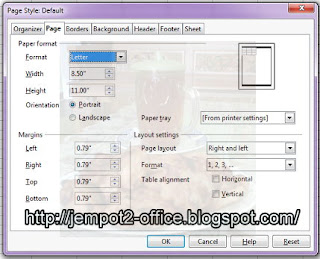




kunjungan rutin boss, aku baru buat artikel tentang LibreOffice Write gkgkgk. Salam.
ReplyDelete@TCC:
Deletetutorial tentang LibreOffice Writer bagus tuh, saya sudah kesana. Lanjutkan terus update blognya.
Dan terima kasih untuk kunjungannya
@Free Facebook Likes :
ReplyDeletethanks for your visit and info